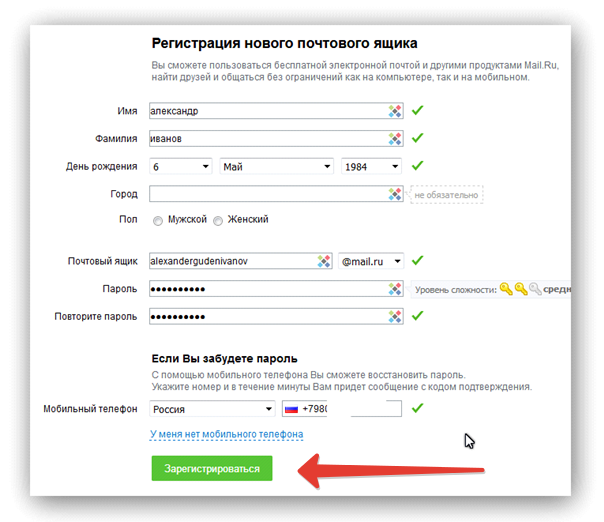Содержание
Как создать электронную почту (email) на компьютере и телефоне: бесплатно
В этой статье рассмотрим, как создать электронную почту в популярных почтовых сервисах через компьютер или смартфон, а также разберёмся, как установить и настроить специальный почтовый клиент. В конце посоветуем несколько интересных почтовых приложений для Android и iOS.
Содержание
- Что такое электронная почта
- Как зарегистрировать электронную почту на компьютере и ноутбуке
- Яндекс.Почта
- Gmail
- Почта Mail.ru
- Рамблер Почта
- Outlook
- Yahoo
- Как подключить электронную почту через почтовый клиент
- Mozilla Thunderbird
- Как подключить или создать почтовый ящик на смартфоне
- Android
- iOS
- Сторонние приложения почтовых клиентов для телефона
Что такое электронная почта
Электронная почта – это специальная служба, предназначенная для пересылки сообщений между её пользователями.
Принцип её работы во многом напоминает систему классической почты – даже термины используются те же. Среди достоинств e-mail особое значение имеет возможность передачи файлов, независимость серверов, высокая надёжность, мгновенная отправка и получение. Главный недостаток – наличие спама (рекламные рассылки).
Завести ящик сегодня может каждый – популярные компании бесплатно предоставляют такую возможность. Более того, создание собственного адреса e-mail – это один из первых шагов начинающего пользователя Интернета. Именно поэтому вопросы о том, что такое e-mail и как его создать, остаются актуальными.
Как зарегистрировать электронную почту на компьютере и ноутбуке
Несмотря на то, что существует большое разнообразие сервисов e-mail, принцип их работы и перечень предлагаемых функций одинаковы.
Яндекс.Почта
Яндекс.Почта – отточенный почтовый сервис от российской компании. В дополнение к адресу e-mail пользователь получает пространство на виртуальном диске и аккаунт для работы с продуктами Яндекса – Музыкой, Маркетом и т. д. Создать учётную запись можно по простому алгоритму:
д. Создать учётную запись можно по простому алгоритму:
- Перейдите на официальную страницу Яндекс, кликните по кнопке «Почта».
- Нажмите на «Создать ID», чтобы приступить к формированию ящика.
- Введите требуемые данные, придумайте логин (к нему добавится @yandex.ru, именно этот адрес будет использоваться). Пропишите пароль для авторизации в будущем, прикрепите номер мобильного. Нажмите на «Зарегистрироваться».
- Откроется окно работы – это и есть e-mail. Адрес соответствует ранее заданному логину.
Никаких дополнительных действий для активации аккаунта выполнять не нужно – можно сразу приступать к использованию.
Gmail
Gmail – разработка Google. Ящик, созданный здесь, по аналогии с Яндексом будет использоваться для авторизации во всех сервисах Google – Drive, YouTube, Таблицы, Документы. Рассмотрим, как создать электронную почту на Gmail:
- Откройте официальную страницу Google.
 Кликните по иконке в виде 9 точек, среди предложенных вариантов выберите «Почта».
Кликните по иконке в виде 9 точек, среди предложенных вариантов выберите «Почта». - Нажмите на «Создать аккаунт», чтобы перейти к нужному окну.
- Введите имя и фамилию, создайте имя пользователя. Сформируйте надёжный пароль, нажмите на «Далее».
- Укажите данные, с помощью которых аккаунт можно будет восстановить. Отметьте дату рождения и пол, нажмите на «Далее». Если прикрепляется номер телефона, дополнительно придётся ввести код из SMS.
- Ознакомьтесь с предложенными условиями работы, спуститесь в конец страницы и нажмите на «Принимаю».
- Адрес готов к использованию. Переключение между папками с письмами реализовано в левой части окна.
Дальнейшую настройку можно выполнить по указаниям самого сайта – предложения отображаются в центральной части окна пустой почты.
Почта Mail.ru
Mail.ru – достаточно популярный сервис электронной почты. Создаваемый адрес также используется для работы в фирменных приложениях. О том, как завести электронную почту на Mail.ru, рассказано ниже:
О том, как завести электронную почту на Mail.ru, рассказано ниже:
- Перейдите на официальную страницу сервиса Mail.ru, нажмите на «Создать почту» в левой части окна под формой авторизации.
- Введите классический набор требуемых данных. Нажмите на «Создать».
- Подтвердите номер телефона с помощью кода из SMS.
- Приступайте к использованию почты.
Сайт автоматически предложит пройти процедуру стандартной настройки – изменить тему оформления, добавить резервный e-mail и т. д.
Рамблер Почта
Рамблер также позволяет своим пользователям создавать ящики. Созданный аккаунт откроет доступ и к другим разработкам Рамблера. Стоит отметить, что здесь отсутствует привычное облако. Рассмотрим, как создать почту:
- Откройте официальную страницу Рамблер, нажмите на «Войти в почту».
- Спуститесь в конец страницы, нажмите на «Регистрация».
- Введите логин, выберите подходящий почтовый ящик (что примечательно, Рамблер предлагает несколько вариантов).
 Придумайте пароль, создайте ответ на контрольный вопрос и пройдите краткую процедуру идентификации (выбрать подходящие картинки). Нажмите на «Далее».
Придумайте пароль, создайте ответ на контрольный вопрос и пройдите краткую процедуру идентификации (выбрать подходящие картинки). Нажмите на «Далее». - Введите запрашиваемую информацию, вставьте населённый пункт. Нажмите на «Завершить регистрацию».
- В новом окне браузере откроется форма для авторизации – войдите в почту, используя созданные данные.
- В старом окне откроется почтовый сервис – можно приступать к работе.
Расположение основных элементов управления повторяет стиль, использованный в других сайтах.
Outlook
Outlook – сервис компании Microsoft. Созданный здесь ящик можно использовать в фирменном почтовом клиенте Outlook – отдельной программе для Windows. Аккаунт в Outlook создаётся по такому алгоритму:
- Перейдите на эту страницу, нажмите на кнопку «Создайте ее!».
- Кликните по «Получить новый адрес электронной почты».
- Придумайте логин для новой учётной записи, нажмите на «Далее».

- Задайте пароль, перейдите к следующему этапу.
- Пропишите имя и фамилию, продолжите.
- Укажите страну проживания и дату рождения, нажмите на «Далее».
- В открывшемся окне разверните боковое меню, выберите «Outlook».
- Приступайте к использованию.
Пользоваться Outlook можно как через браузер, так и через специальную программу (почтовый клиент).
Yahoo
Yahoo – один из старейших почтовых сервисов. Создать электронную почту здесь можно в несколько кликов:
- Откройте официальный сайт Yahoo, нажмите на «Mail».
- Пролистайте страницу до конца, кликните по «Создать учётную запись».
- Введите запрашиваемые данные – имя, фамилия, адрес почты, пароль, номер телефона, дату рождения и пол. Нажмите на «Продолжить».
- Подтвердите номер телефона.
- Приступайте к работе.
Интерфейс привычен, дополнительных действий по активации выполнять не нужно.
Как подключить электронную почту через почтовый клиент
Управлять электронной почтой можно и без браузера – для этого созданы специальные клиенты. Одним из таких является Mozilla Thunderbird, позволяющий подключать аккаунты любых сервисов.
Mozilla Thunderbird
Настроить Thunderbird можно по следующему алгоритму:
- Перейдите на официальный сайт программы, скачайте её на свой компьютер.
- Запустите загруженный файл и следуйте указаниям установщика. Откройте программу. Выберите вариант «Электронная почта».
- Введите данные для авторизации в существующем почтовом адресе, нажмите на «Продолжить».
- Кликните по «Готово», когда программа сообщит об успешном нахождении конфигурации.
- После подключения можно полноценно пользоваться почтой.
Возможно, потребуется выдать дополнительное разрешение – для этого откроется окно прикрепляемого почтового сервиса.
Как подключить или создать почтовый ящик на смартфоне
На смартфонах предусмотрены как стандартные, так и дополнительные приложения для работы с почтовыми сервисами.
Android
Если вы пользуетесь смартфоном на Android, значит аккаунт в Gmail уже был создан. Кроме того, есть и предустановленное приложение Gmail, через которое можно добавлять новые e-mail, а также создать электронную почту на телефоне:
- Найдите приложение Gmail в меню приложений, откройте его.
- Тапните по иконке профиля, нажмите на «Добавить аккаунт».
- Выберите сервис, почту из которого хотите подключить.
- Введите сведения для авторизации или создайте новый электронный адрес – инструкция та же, что и для ПК (интерфейс идентичен).
Не обязательно использовать Gmail – в Play Market по запросу «e-mail» можно обнаружить массу фирменных приложений от множества разработчиков.
iOS
В iOS существует приложение «Почта» – подобно Gmail, здесь можно подключать аккаунты с любых почтовых сервисов:
- Запустите приложение «Почта», нажмите на «Учётные записи». Выберите вариант «Новая учётная запись».

- Укажите подходящий почтовый сервис, введите существующий адрес электронной почты или создайте новый.
В iOS не запрещено пользоваться сторонними приложениями – скачайте любое из App Store.
Сторонние приложения почтовых клиентов для телефона
Пользователи смартфонов Samsung могут использовать приложение Samsung Email – оно позволяет подключать ящики из Яндекса, Gmail, Outlook и т. д. Никаких принципиальных отличий от других сервисов – выбираете ящик, вводите данные для авторизации.
Внимания заслуживает и myMail – приложение, разработанное как для Android, так и для iOS. В нём тоже можно собирать все почтовые аккаунты – письма удобно сортируются по папкам.
Все подобные приложения располагают одинаковой функциональностью – выбирайте то, которое больше нравится.
Как создать электронную почту на телефоне. Пошаговая инструкция
Электронная почта появилась на заре развития интернета в 90-е годы и долгое время была основным средством коммуникации между людьми в сети. А сейчас, когда у нас есть социальные сети и мессенджеры, e-mail является ключом к различным интернет-сервисам. При регистрации на сайтах нас то и дело просят указать электронный адрес. Потому вне зависимости от того, используете вы свой ящик для общения или исключительно как логин для сервисов, важно знать, как создать электронную почту на телефоне. И сегодня вы получите исчерпывающий ответ на этот вопрос.
А сейчас, когда у нас есть социальные сети и мессенджеры, e-mail является ключом к различным интернет-сервисам. При регистрации на сайтах нас то и дело просят указать электронный адрес. Потому вне зависимости от того, используете вы свой ящик для общения или исключительно как логин для сервисов, важно знать, как создать электронную почту на телефоне. И сегодня вы получите исчерпывающий ответ на этот вопрос.
Создание почты займет пару минут, но сначала определите, действительно ли она нужна вам
Содержание
- 1 Где создать электронную почту
- 2 Как создать электронную почту на телефоне Андроид
- 2.1 Электронная почта без регистрации
- 3 Как пользоваться электронной почтой на Андроид
Где создать электронную почту
Не буду предполагать, сколько существует почтовых сервисов, но счет точно уже идет на тысячи. Поэтому первым делом вы должны определиться, где создать e-mail. Даю список наиболее популярных сервисов, кликом по названию которых вы попадете на страницу регистрации почты:
- Яндекс Почта;
- Gmail;
- Почта Mail.
 ru;
ru; - Microsoft Outlook;
- Рамблер/почта.
Обращаю ваше внимание, что многие почтовые сервисы сегодня представляют из себя себя целые экосистемы. К примеру, регистрируя почту Яндекса, вы автоматически получаете Яндекс ID с доступом к КиноПоиску, Музыке и другим сервисам без необходимости создания еще одной учетной записи. То же самое касается Mail.ru, Google, Рамблер и Microsoft Outlook, но список экосистемных продуктов везде разный.
⚡ Подпишись на Androidinsider в Дзене, где мы публикуем эксклюзивные материалы
Как создать электронную почту на телефоне Андроид
Удобнее всего пользоваться почтой при помощи специальных приложений, но можно ограничиться браузером
Вы можете создать почту на телефоне бесплатно как через браузер, так и при помощи фирменного приложения. Если в ваших планах использование e-mail в качестве рабочего инструмента, настоятельно рекомендую сразу установить специальную программу и зарегистрироваться через нее:
- Яндекс Почта;
- Gmail;
- Почта Mail.
 ru;
ru; - Microsoft Outlook;
- Рамблер/почта.
Плюсом отдельного приложения является тот факт, что оно позволяет объединить в себе сразу несколько почтовых адресов. Допустим, у вас есть e-mail от Google (Gmail) и аккаунт в Microsoft Outlook. Тогда внутри одной программы, будь то Рамблер/почта или Почта Mail.ru, вы будете читать все письма, которые приходят на разные адреса. Кроме того, отдельное приложение умеет присылать уведомления о входящих сообщениях, что добавляет еще один плюс в его копилку.
❗ Поделись своим мнением или задай вопрос в нашем телеграм-чате
Если вы не планируете использовать e-mail как рабочий инструмент, то просто перейдите по одной из ссылок, которые я дал в предыдущем пункте материала, и регистрируйтесь через браузер. Но прежде ответьте себе на вопрос, а нужна ли вам еще одна почта. Если в ваших руках смартфон Андроид, то вы уже зарегистрировали аккаунт Google и, следовательно, получили электронный адрес. Все-таки нужна? Тогда вот вам инструкция, как создать электронную почту на телефоне пошагово:
- Откройте страницу регистрации или запустите почтовое приложение.

- При использовании приложения нажмите кнопку «Создать аккаунт» (может называться немного иначе), а при регистрации на сайте — сразу переходите к следующему.
- Укажите номер телефона и подтвердите его, введя код из ответного СМС.
- Укажите имя и фамилию.
- Придумайте логин (адрес почты) и пароль.
- Примите пользовательское соглашения.
Почтовый сервис сам придумает логин, но вы можете его изменить
Выше я показал процесс создания электронной почты на Яндексе. Рассказывать о каждом сервисе отдельно не вижу смысла, так как везде алгоритм плюс-минус одинаковый. Из отличий только то, что анкета может находиться на одной странице, а не быть представленной в виде пошаговых действий.
🔥 Загляни в телеграм-канал Сундук Али-Бабы, где мы собрали лучшие товары с АлиЭкспресс
Важный момент. Номер телефона является обязательным только при регистрации в российских почтовых сервисах (Яндекс, Mail.ru, Рамблер), а в иностранных (Gmail и Outlook) указание контактных данных носит факультативный характер (по желанию).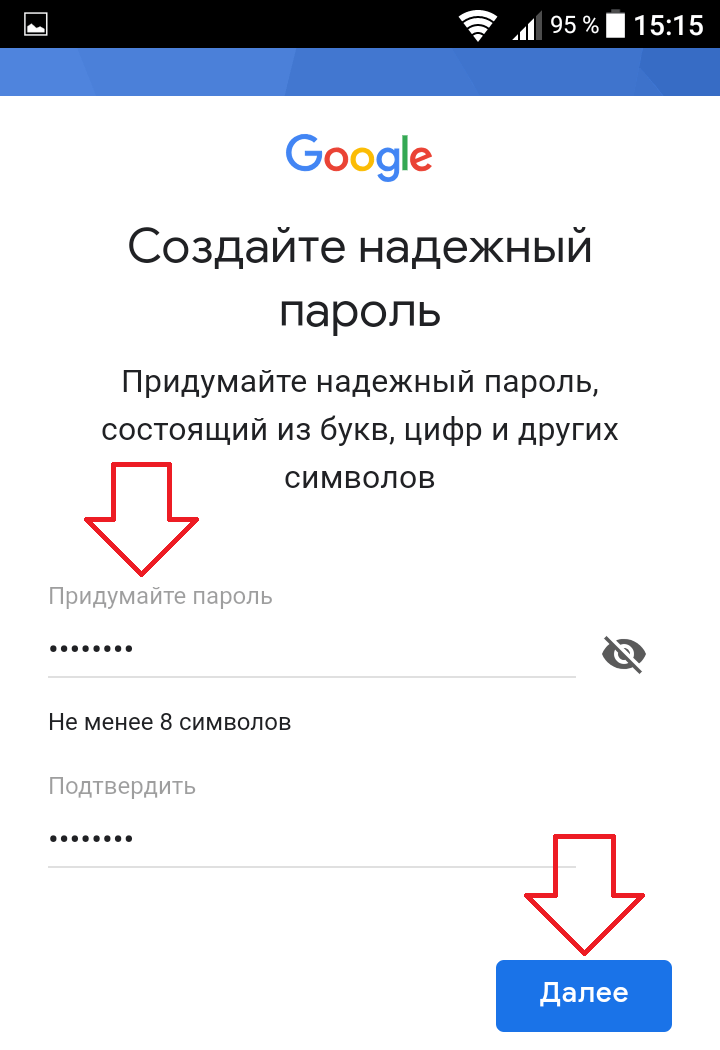
Электронная почта без регистрации
Объясняя предназначение e-mail в современном мире, я отметил, что почтовый ящик нужен для регистрации на сайтах. Если ресурс, на котором вы планируете создать аккаунт, вызывает подозрения, или вы просто хотите избежать спама, воспользуйтесь временной почтой:
- tmp-mail.ru;
- temp-mail.org;
- temporary-email.org.
Здесь не надо регистрироваться, придумывать пароль и уж тем более указывать номер телефона. Вы просто получите в свое распоряжение одноразовую почту, которой можно воспользоваться для создания аккаунта на каком-либо сайте. Но учтите, что рассматривать подобный e-mail в качестве рабочего ящика нельзя.
Как пользоваться электронной почтой на Андроид
Главная страница любого почтового сервиса представляет из себя ленту входящих сообщений. К ней можно получить доступ как через сайт, так и при помощи приложения. Второй вариант является более предпочтительным, если вы собираетесь пользоваться e-mail на постоянной основе.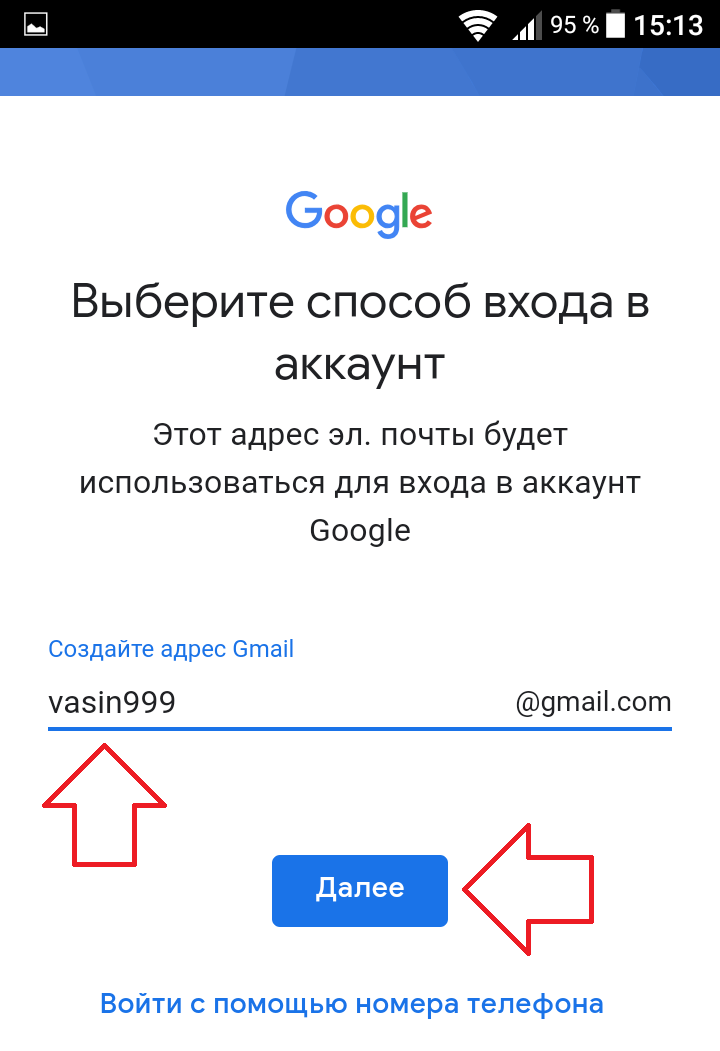
⚡ Подпишись на Androidinsider в Пульс Mail.ru, чтобы получать новости из мира Андроид первым
Чтобы написать письмо, нужно нажать кнопку в виде карандаша, для удаления письма достаточно лишь смахнуть пальцем в сторону, а доступ к основному меню осуществляется через «три полоски».
Меню любой почты очень простое. В нем легко разобраться
Здесь вы найдете много полезных фишек, включая «Управление рассылками» и папку со спамом. Думаю, нет смысла объяснять, что это и зачем нужно. В завершении дам пару рекомендаций, как настроить почту на телефоне, если вы установили специальное приложение.
Во-первых, выберете свою программу для e-mail как приложение по умолчанию, чтобы ссылки с электронными адресами автоматически открывались в нем. Во-вторых, настройте уведомления на телефоне для своевременного ознакомления с письмами, которые будут поступать в ваш ящик.
Создайте бесплатную учетную запись электронной почты сегодня
Получите службу электронной почты, которая соответствует вашим потребностям
- Простая регистрация в несколько шагов
- Многочисленные преимущества
- Надежная защита данных
@gmx.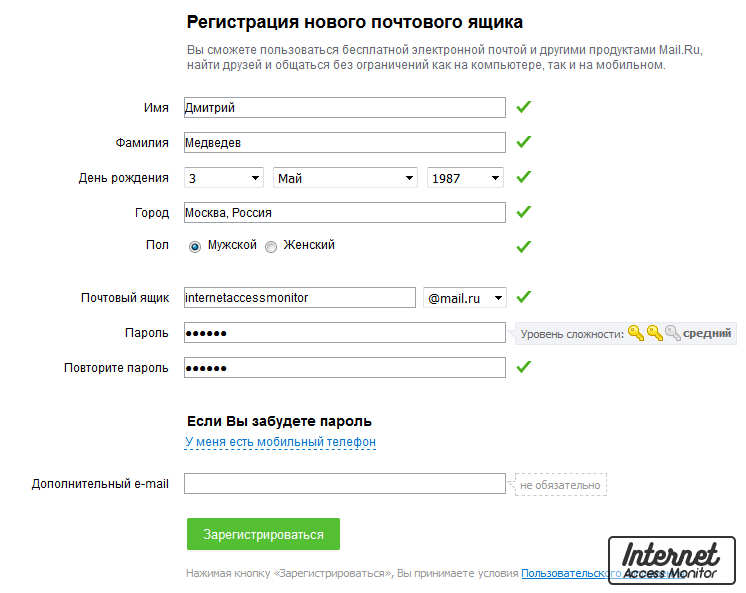 [email protected]
[email protected]
Как создать учетную запись электронной почты с помощью GMX
GMX упрощает работу с электронной почтой — вы можете зарегистрироваться всего за несколько шагов. Сначала нажмите кнопку «Зарегистрироваться» на главной странице GMX. Вам будет предложено предоставить несколько деталей, таких как ваше имя, адрес и дату рождения. Эти личные данные остаются конфиденциальными — GMX никогда не будет делиться ими с кем-либо еще. Затем введите желаемый адрес электронной почты (идентификатор электронной почты), состоящий из имени пользователя и доменного имени, а также безопасного пароля. Теперь ответьте на контрольный вопрос, прочитайте и примите положения и условия, после чего вы будете готовы начать пользоваться своей новой бесплатной учетной записью электронной почты!
Преимущества бесплатной учетной записи электронной почты GMX
В GMX мы стремимся оптимизировать работу с электронной почтой без ущерба для функциональности.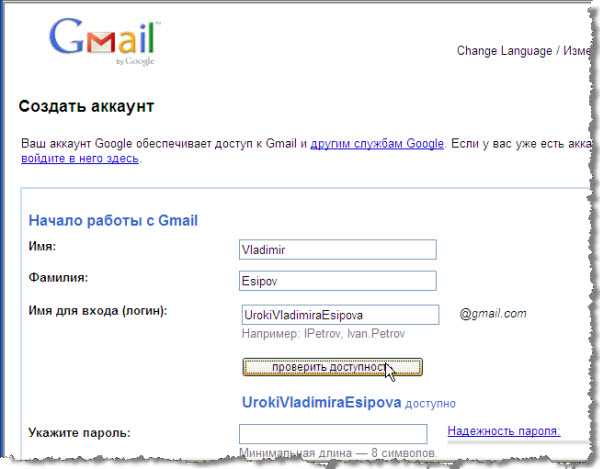 Таким образом, мы не только упрощаем регистрацию учетной записи электронной почты, но и упрощаем ее использование. Наша электронная почта предлагает бесплатный опыт премиум-класса с интуитивно понятным почтовым ящиком, наполненным отличными функциями, разработанными для того, чтобы сделать электронную почту более удобной и приятной.
Таким образом, мы не только упрощаем регистрацию учетной записи электронной почты, но и упрощаем ее использование. Наша электронная почта предлагает бесплатный опыт премиум-класса с интуитивно понятным почтовым ящиком, наполненным отличными функциями, разработанными для того, чтобы сделать электронную почту более удобной и приятной.
Вот лишь некоторые из наших простых в использовании функций электронной почты:
Адреса-псевдонимы
До 10 адресов-псевдонимов в одной учетной записи
Размер вложений
Максимальное количество вложений электронной почты 50 МБ
MailCheck
Быстрый доступ ко всем вашим почтовым ящикам с помощью этой надстройки для интернет-браузера
Хранилище электронной почты
До 65 ГБ для хранения электронной почты
Высококачественная защита
Включая антивирус, шифрование электронной почты и интеллектуальный спам-фильтр
Мобильные приложения
Мобильные приложения для вашего смартфона, чтобы вы могли следить за электронной почтой на ходу
Управляйте всеми своими адресами электронной почты вместе
При регистрации учетной записи электронной почты у нас вы можете создать до 10 псевдонимов адресов электронной почты.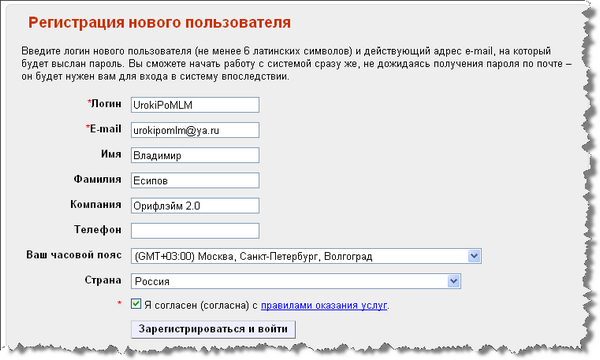 Лучше всего то, что вы можете управлять ими всеми из одной учетной записи электронной почты. Это позволяет легко разделить личную и деловую переписку, и вы сами решаете, какую информацию об отправителе увидит получатель. Кроме того, вы можете использовать нашу надстройку для браузера MailCheck, чтобы получить доступ ко всем своим почтовым ящикам всего одним щелчком мыши. И настройте GMX Mail Collector для получения ваших сообщений из разных учетных записей электронной почты, даже от некоторых других поставщиков электронной почты, чтобы вы могли читать и отвечать на все свои сообщения в папке «Входящие» GMX.
Лучше всего то, что вы можете управлять ими всеми из одной учетной записи электронной почты. Это позволяет легко разделить личную и деловую переписку, и вы сами решаете, какую информацию об отправителе увидит получатель. Кроме того, вы можете использовать нашу надстройку для браузера MailCheck, чтобы получить доступ ко всем своим почтовым ящикам всего одним щелчком мыши. И настройте GMX Mail Collector для получения ваших сообщений из разных учетных записей электронной почты, даже от некоторых других поставщиков электронной почты, чтобы вы могли читать и отвечать на все свои сообщения в папке «Входящие» GMX.
Прощай, низкие ограничения на размер файлов, здравствуй, Облако!
Если в прошлом у вас был бесплатный адрес электронной почты от других провайдеров, вы, вероятно, хорошо знакомы с классической проблемой: ограничением размера файла. В GMX мы понимаем, как раздражает использование другого сервиса только для отправки нескольких изображений или музыки друзьям и семье.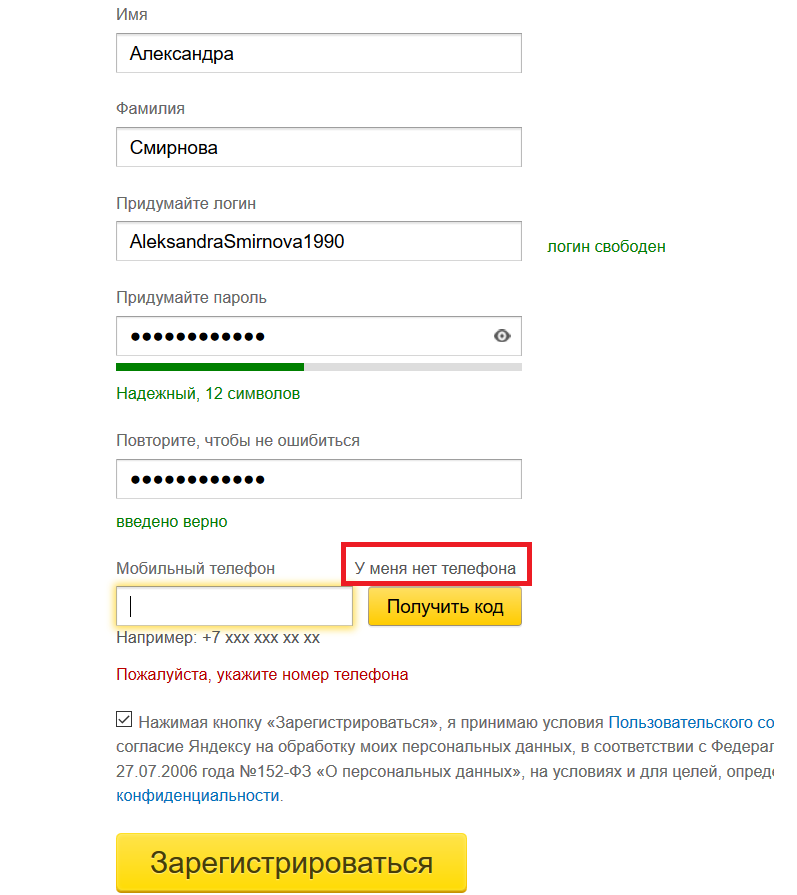 Таким образом, наши бесплатные учетные записи электронной почты имеют щедрый лимит вложений в 50 МБ.
Таким образом, наши бесплатные учетные записи электронной почты имеют щедрый лимит вложений в 50 МБ.
Нужно отправить файл еще большего размера? Нет проблем, просто используйте функцию обмена файлами в облаке, которая включается при создании учетной записи электронной почты у нас. GMX Cloud предоставляет вам 2 ГБ бесплатного защищенного пространства для хранения, которое вы также можете использовать для обмена файлами со своими контактами. Это может показаться сложным, но, как и все функции и инструменты, предоставляемые вашей электронной почтой GMX, он чрезвычайно прост и интуитивно понятен в использовании!
Могу ли я создать учетную запись электронной почты, не указывая свой номер телефона?
GMX дает вам возможность подписаться на электронную почту без номера телефона. Однако мы рекомендуем вам ввести альтернативный адрес электронной почты и номер мобильного телефона в параметрах безопасности вашей учетной записи электронной почты.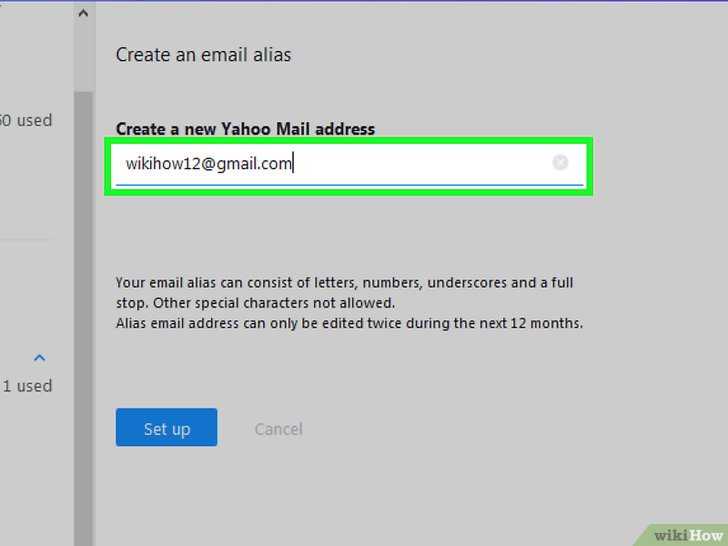 Это дает нам два безопасных способа связаться с вами — электронная почта или текстовое сообщение — если вам нужно восстановить пароль. Если вы решите сохранить номер мобильного телефона в качестве варианта восстановления пароля, GMX не будет использовать его для связи с вами по какой-либо другой причине или передачи этой информации третьей стороне. Мы не занимаемся продажей персональных данных.
Это дает нам два безопасных способа связаться с вами — электронная почта или текстовое сообщение — если вам нужно восстановить пароль. Если вы решите сохранить номер мобильного телефона в качестве варианта восстановления пароля, GMX не будет использовать его для связи с вами по какой-либо другой причине или передачи этой информации третьей стороне. Мы не занимаемся продажей персональных данных.
Создание сообщения электронной почты — служба поддержки Майкрософт
Перспектива
Электронная почта
Напишите или ответьте
Напишите или ответьте
Создать сообщение электронной почты
Outlook для Microsoft 365 Outlook 2021 Outlook 2019 Outlook 2016 Outlook 2013 Office для бизнеса Office 365 для малого бизнеса Outlook 2010 Дополнительно… Меньше
- org/ListItem»>
Если в Microsoft Outlook настроено несколько учетных записей электронной почты, появляется кнопка От и отображается учетная запись, которая будет отправлять сообщение. Чтобы изменить учетную запись, нажмите From и выберите учетную запись.
В поле Тема введите тему сообщения.
Введите адреса электронной почты или имена получателей в поля Кому , Копия или СК . Разделяйте нескольких получателей точкой с запятой.

Совет: Когда вы начнете вводить имя получателя, Outlook предложит имена людей, которым вы ранее отправляли электронные письма. Те, кому вы отправили электронное письмо последним, будут перечислены как Недавние люди и те, кому вы отправляли электронные письма реже, будут отображаться как Другие предложения . Вы можете выбрать имя из списка, ввести полное имя или адрес электронной почты или нажать Кому , Копия или СК , чтобы выбрать имя или имена из адресной книги.
Чтобы выбрать имена получателей из списка в адресной книге, щелкните Кому , Копия или СК , а затем щелкните нужные имена.
Я не вижу поле Bcc . Как мне включить его?
Чтобы отобразить поле СК для этого и всех будущих сообщений, щелкните Параметры , а затем в группе Показать поля щелкните СК .

Щелкните Новое электронное письмо или нажмите Ctrl + N .

 Принцип её работы во многом напоминает систему классической почты – даже термины используются те же. Среди достоинств e-mail особое значение имеет возможность передачи файлов, независимость серверов, высокая надёжность, мгновенная отправка и получение. Главный недостаток – наличие спама (рекламные рассылки).
Принцип её работы во многом напоминает систему классической почты – даже термины используются те же. Среди достоинств e-mail особое значение имеет возможность передачи файлов, независимость серверов, высокая надёжность, мгновенная отправка и получение. Главный недостаток – наличие спама (рекламные рассылки). Кликните по иконке в виде 9 точек, среди предложенных вариантов выберите «Почта».
Кликните по иконке в виде 9 точек, среди предложенных вариантов выберите «Почта». Придумайте пароль, создайте ответ на контрольный вопрос и пройдите краткую процедуру идентификации (выбрать подходящие картинки). Нажмите на «Далее».
Придумайте пароль, создайте ответ на контрольный вопрос и пройдите краткую процедуру идентификации (выбрать подходящие картинки). Нажмите на «Далее».

 ru;
ru;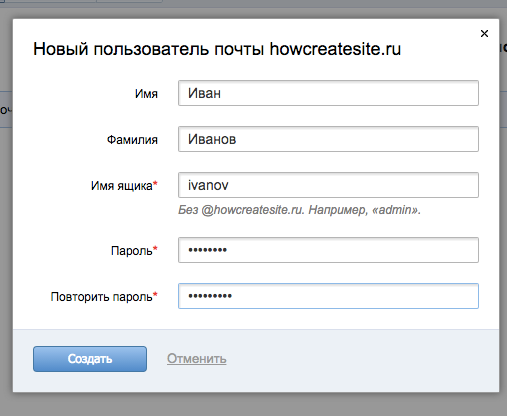 ru;
ru;